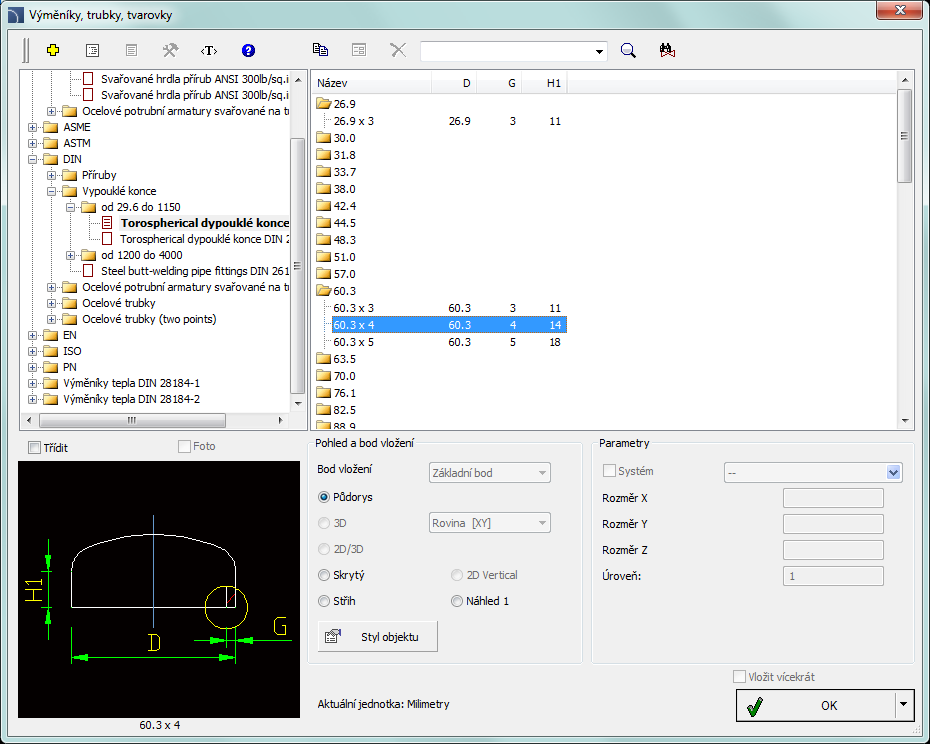
Příkaz Výměníky, trubky, tvarovky obsahuje mnoho prvků, které jsou používány při konstrukci výměníků, nádob, nádrží, ohřívačů atd. Jsou dostupná eliptická dna, příruby, trubky, kolena, redukce a další prvky. Mnoho prvků může být do výkresu vloženo v bokoryse, půdoryse a řezu.
Unikátní vlastností programu je možnost kalkulovat optimální dodávku tepla z výměníku podle norem DIN 28184–1 a DIN 28184–2. Také je možné uložit uživatelské rozměry pomocí Vytváření a rozšiřování uživatelských typů sérií ).
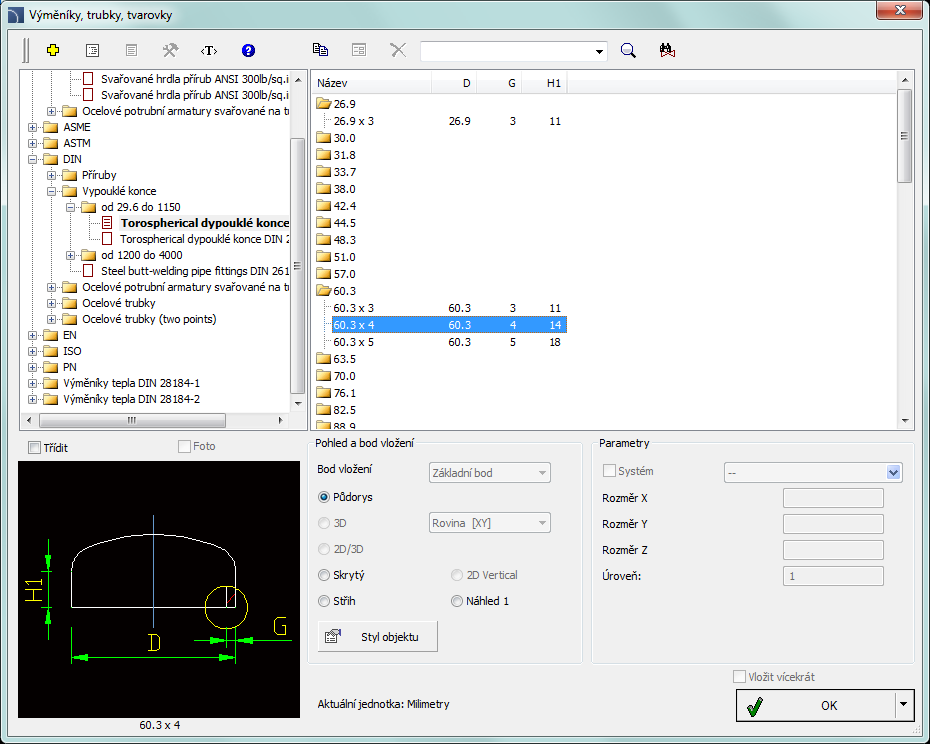
Dialogové okno Výměníky, nádoby, kotle
Možnosti, obsažené v tomto dialogovém okně byly popsány v předcházejících kapitolách (viz strana 373).
Postupy
1. Spusťte
příkaz Výměníky, trubky, tvarovky  .
.
2. V dialogovém okně vyberte potřebnou kategorii objektu. Pak se objeví náhled a v podrobném seznamu uvidíte dostupné typy a velikosti prvků.
3. (Volitelné) Jestliže seznam dostupných typů obsahuje i sub-kategorie, dvakrát na ni klikněte a uvidíte její obsah.
4. (Volitelné) Klikněte pravým tlačítkem a z kontextového menu vyberte možnost Otevřete vše/Uzavřete vše.
5. Z podrobného seznamu vyberte potřebný prvek.
6. (Volitelné) Změňte Způsob náhledu na vybraný prvek.
7. (Volitelné) Změňte nastavení možností Styl objektu.
8. (Volitelné) Zvolte možnost Všechny rozměry manuálně, abyste specifikovali rozměry vloženého objektu, na příklad trubky.
9. Klikněte na tlačítko OK a vložte vybraný objekt do výkresu.
10. Určete bod vložení na výkrese.
11. Určete úhel natočení. Pro některé objekty (např. pohledy na trubku) určete druhý bod, díky čemuž určíte délku.
|
Když vkládáte výměníky tepla, je možné vybrat rozdílný směr proudění a uspořádání svazků trubek a mezer mezi nimi podle normy DIN. Vedle toho je možné specifikovat jakékoliv rozměry pro rozestupy a pro další uspořádání výměníku. Po stanovení průměru pláště výměníku tepla program vybere optimální rozložení trubek, které tvoří část výměnné plochy. Také je možné udělat
kalkulaci po určení celkového množství trubek. V tomto případě
program zkalkuluje minimální průměr pláště výměníku a nakreslí optimální
rozložení výměnné plochy.
|
Příklad zařízení, které sestává z: den, plášťů, hrdel a přírub
| |
|
Výsledek kalkulace a průřez výměníkem tepla
|
Specifikace parametrů výměníku tepla
| |
Příkaz také umožní rychle kreslit sekvence trubek s automatickým vložením příslušných kolen. V takovém případě vyberte v dialogovém okně z kategorie Ocelové trubky - sekvence (Steel pipe - sequence) požadovaný rozměr trubek a kreslete podle označených následných bodů.
|
Výběr kolen je proveden automaticky takovým způsobem, aby nejlépe odpovídal tvaru navrhované instalace, založené na bodech, označených uživatelem. |
|
Postupy
1. Spusťte
příkaz Výměníky, trubky, tvarovky (Exchangers, pipes, fittings)  .
.
2. V dialogovém okně v kategorii Ocelové trubky - sekvence (Steel pipe - sequence) vyberte příslušný rozměr trubky.
3. (Volitelné) Změňte pohled na kreslenou sekvenci na 2D, Skryté (Hiding) nebo Řez (Section).
4. Klikněte na tlačítko OK abyste spustili kreslení sekvencí potrubí podle označených následných bodů.
1. Spusťte
příkaz Výměníky, trubky, tvarovky  .
.
2. V dialogovém okně vyberte potřebnou kategorii objektu. Pak se objeví náhled a v podrobném seznamu uvidíte dostupné typy a velikosti prvků.
3. (Volitelné) Jestliže seznam dostupných typů obsahuje i sub-kategorie, dvakrát na ni klikněte a uvidíte její obsah.
4. (Volitelné) Klikněte pravým tlačítkem a z kontextového menu vyberte možnost Otevřete vše/Uzavřete vše.
5. Z podrobného seznamu vyberte potřebný prvek.
6. (Volitelné) Změňte Způsob náhledu na vybraný prvek.
7. (Volitelné) Změňte nastavení možností Styl objektu.
8. (Volitelné) Zvolte možnost Všechny rozměry manuálně, abyste specifikovali rozměry vloženého objektu, na příklad trubky.
9. Klikněte na tlačítko OK a vložte vybraný objekt do výkresu.
10. Určete bod vložení na výkrese.
11. Určete úhel natočení. Pro některé objekty (např. pohledy na trubku) určete druhý bod, díky čemuž určíte délku.